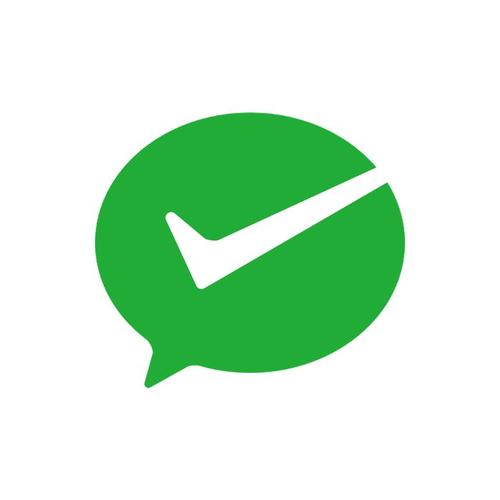Windows 脚本主机错误“系统找不到指定的文件”修复
“纵有疾风来,人生不言弃”,这句话送给正在学习文章的朋友们,也希望在阅读本文《Windows 脚本主机错误“系统找不到指定的文件”修复》后,能够真的帮助到大家。我也会在后续的文章中,陆续更新文章相关的技术文章,有好的建议欢迎大家在评论留言,非常感谢!
Windows 脚本主机为用户提供了执行脚本的环境。一些脚本会在您登录到计算机后立即执行,其他一些脚本可能会在您触发它们时执行。当您登录到计算机,然后发现错误说“系统找不到指定的文件”错误时,本文将帮助您解决问题。好吧,此问题的原因可能有所不同,例如恶意软件攻击或安装不当,或者某些文件已被删除等。在这里,我们有不同的解决方案,您可以尝试并解决问题,所以让我们开始吧!
方法 1 – 下载自动运行实用程序并检查 vbs 条目
步骤 1 –转到此网站,然后单击右上角的下载图标并保存
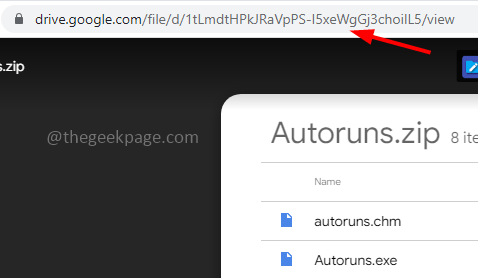
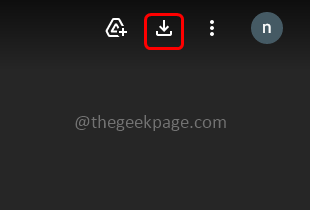
步骤 2 –下载文件夹后,转到下载的位置
步骤3 –右键单击下载的zip文件,然后解压缩所有文件
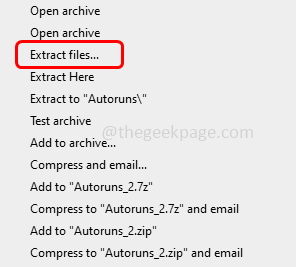
第 4 步 –等到所有文件都解压缩完毕,然后双击解压缩或解压缩的文件夹将其打开
步骤5 –右键单击Autoruns64文件,然后单击以管理员身份运行
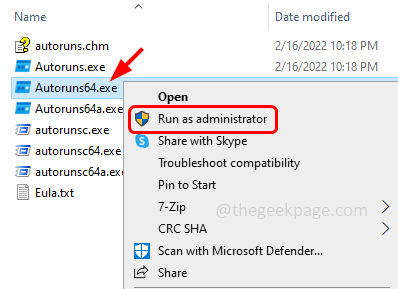
步骤 6 –出现一个用户帐户控制窗口,单击是
步骤 7 –在“自动运行许可协议”中,单击“同意”按钮
步骤 8 –键入 vbs 并在顶部的快速过滤器栏中按回车键
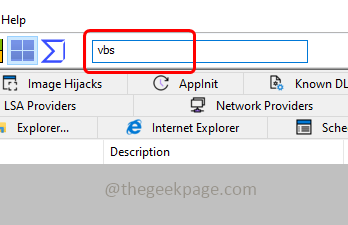
步骤 9 –在结果窗口中向下滚动并检查是否列出了任何红色标记
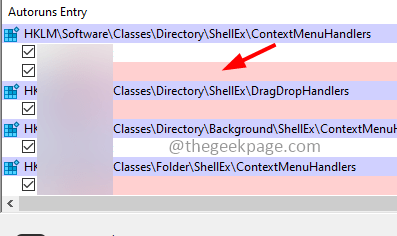
步骤 10 –如果找到红色标记,请右键单击它,然后单击删除
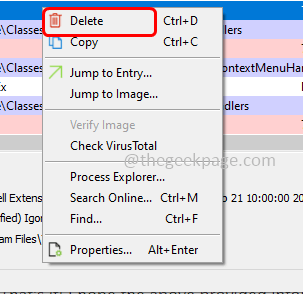
步骤 11 –在弹出的确认弹出窗口中,单击确定,然后关闭窗口
步骤 12 –现在重新启动系统,然后检查问题是否已解决。
方法 2 – 使用注册表编辑器修复 Winlogon 条目
步骤 1 –同时使用 Windows + R 键打开运行提示
步骤 2 –在运行提示符中键入注册表编辑器并按回车键
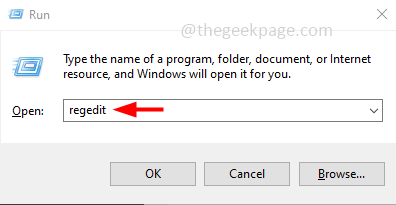
第 3 步 –将打开一个用户帐户控制窗口,单击“是”。这将打开注册表编辑器窗口
步骤4 –在注册表编辑器中导航到以下路径,或复制以下路径并将其粘贴到注册表的地址栏中,然后按回车键
HKEY_LOCAL_MACHINE\SOFTWARE\Microsoft\Windows NT\CurrentVersion\Winlogon
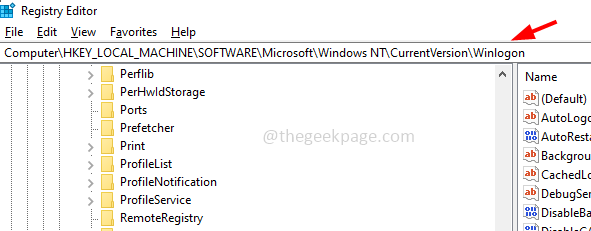
步骤 5 –在右侧找到Userinit并双击它
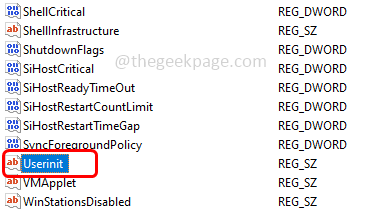
步骤 6 –在值数据中,默认值应为 C:\Windows\system32\userinit.exe,
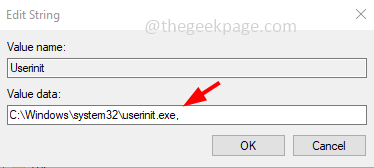
步骤 7 –如果除了步骤 6 中提到的值之外还有其他值,请按上述方式对其进行编辑
步骤 8 –要保存更改,请单击确定
步骤 9 –现在重新启动计算机并检查问题是否已解决。
方法 3 – 设置 .vbs 密钥的默认值
步骤 1 –同时使用 Windows + R 键打开运行提示
步骤 2 –在运行提示符中键入注册表编辑器并按回车键
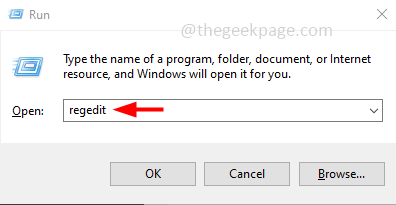
第 3 步 –将打开一个用户帐户控制窗口,单击“是”。这将打开注册表编辑器窗口
步骤4 –在注册表编辑器中导航到以下路径,或复制以下路径并将其粘贴到注册表的地址栏中,然后按回车键
Computer\HKEY_CLASSES_ROOT\.vbs
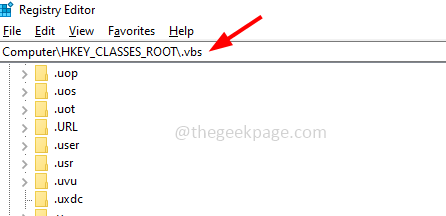
步骤 5 –在右侧,双击默认字符串
步骤 6 –将其值数据更改为 VBSFile,然后单击确定
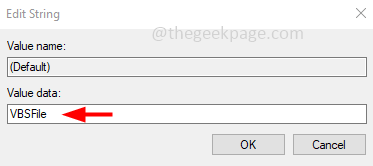
步骤7 –重新启动系统,然后检查问题是否已解决。
方法 4 – 运行 SFC 和 DISM 命令以检查损坏的系统文件
步骤 1 –以管理员身份打开命令提示符。为此,请在窗口搜索中键入cmd,然后同时按住Ctrl + Shift键,然后按回车键
步骤 2 –将出现一个用户帐户控制窗口。点击是
步骤3 –在命令提示符下复制并粘贴以下命令,然后按回车键。完成执行过程需要几分钟等待
sfc /scannow
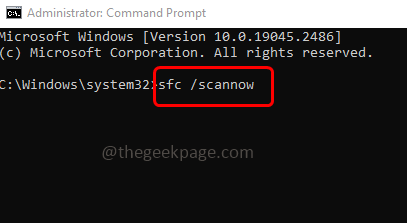
第 4 步 –完成后,在命令提示符下逐个复制并粘贴以下命令,然后按回车键
DISM /Online /Cleanup-Image /CheckHealth
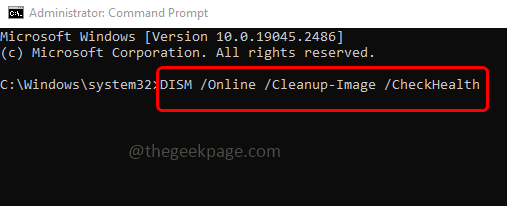
DISM /Online /Cleanup-Image /ScanHealth
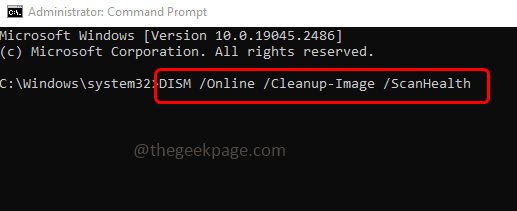
DISM /Online /Cleanup-Image /RestoreHealth
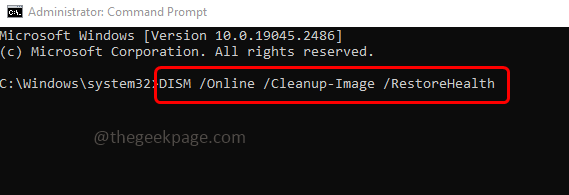
步骤 5 –当所有命令都执行并成功完成后,重新启动系统并检查问题是否已解决。
今天关于《Windows 脚本主机错误“系统找不到指定的文件”修复》的内容就介绍到这里了,是不是学起来一目了然!想要了解更多关于windows系统,用户帐户,vbs的内容请关注golang学习网公众号!
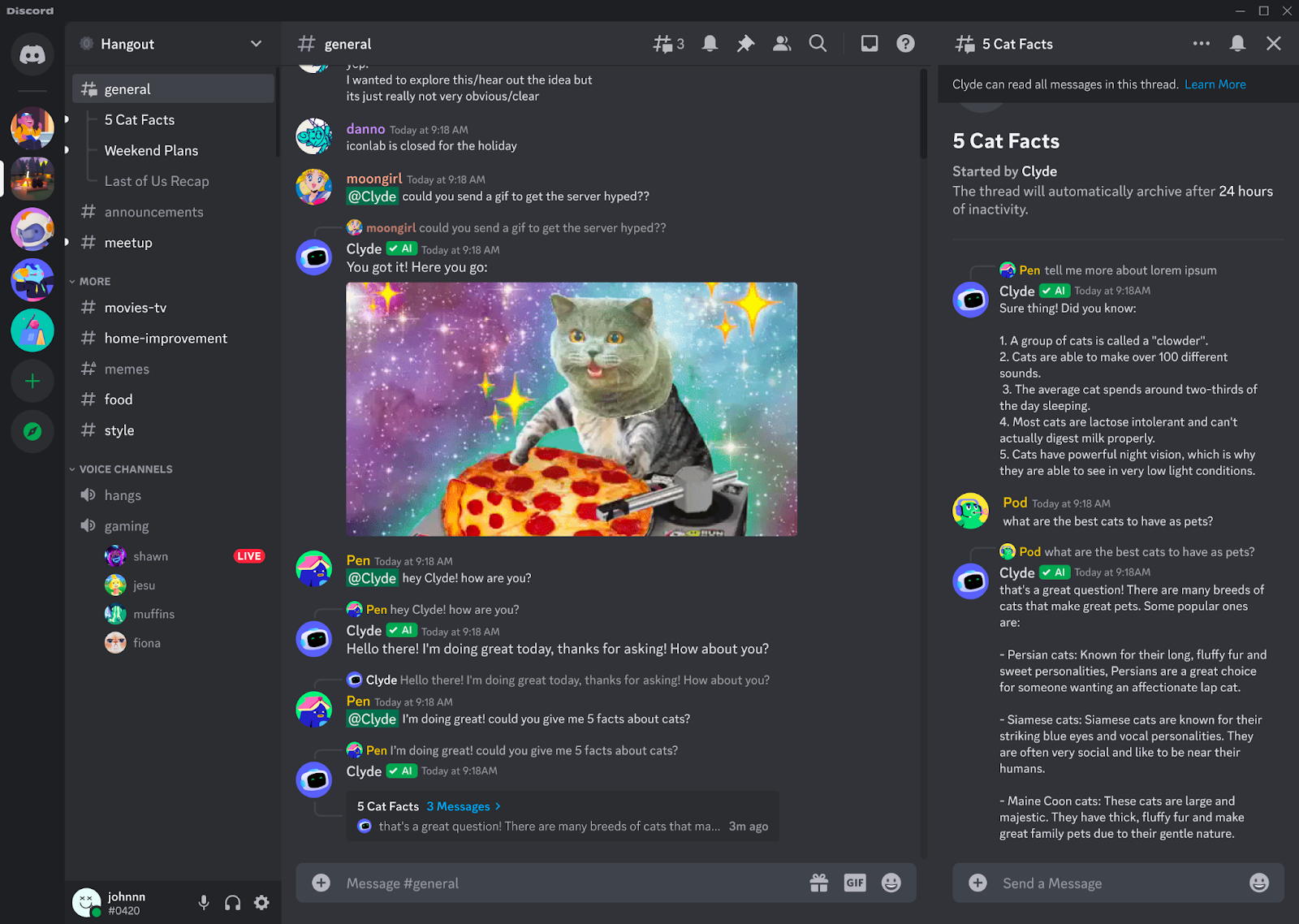 Discord 推出三种新的 AI 体验,包括 OpenAI 支持的对话
Discord 推出三种新的 AI 体验,包括 OpenAI 支持的对话
- 上一篇
- Discord 推出三种新的 AI 体验,包括 OpenAI 支持的对话
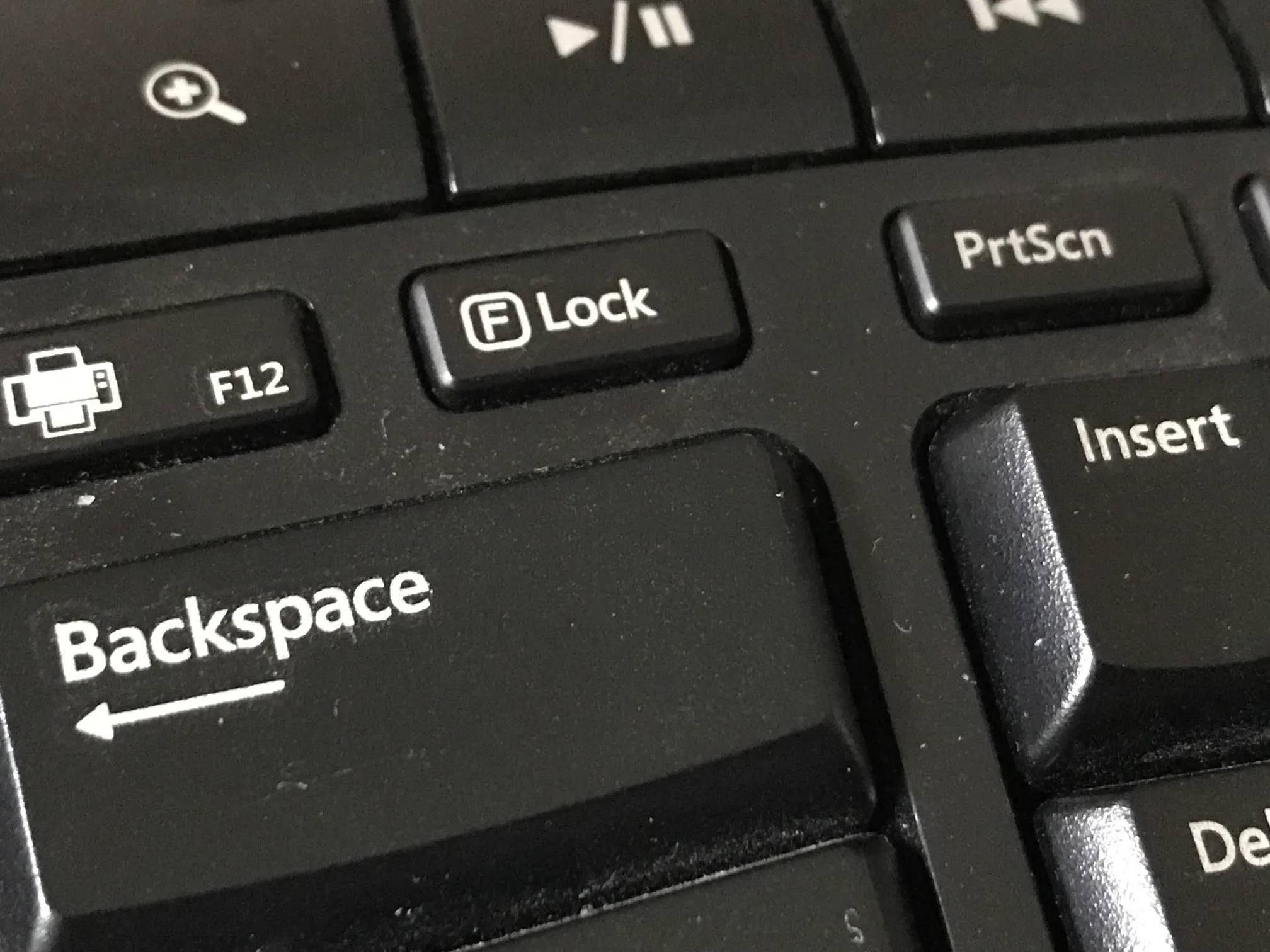
- 下一篇
- 在 Windows 10 和 11 中锁定和解锁 Fn 键的不同方法
-

- 文章 · 软件教程 | 2分钟前 |
- WindowsDISM修复系统映像教程
- 105浏览 收藏
-
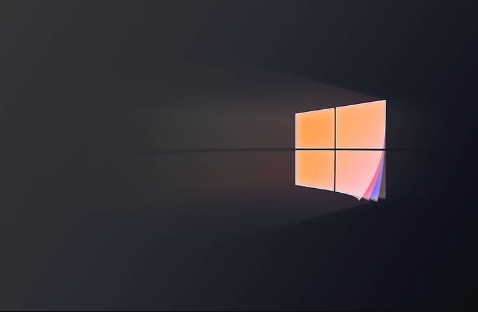
- 文章 · 软件教程 | 4分钟前 |
- Win11截图技巧与快捷键汇总
- 189浏览 收藏
-
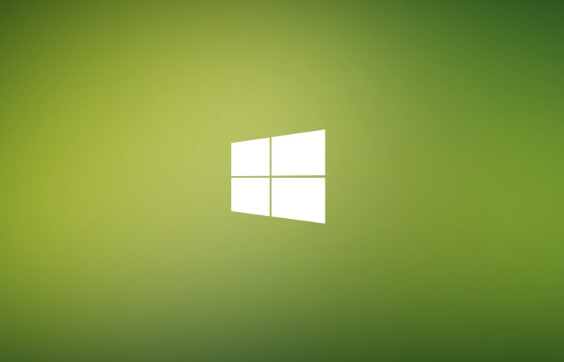
- 文章 · 软件教程 | 8分钟前 |
- 关闭Windows8Defender方法详解
- 161浏览 收藏
-

- 文章 · 软件教程 | 13分钟前 |
- QQ邮箱英文账号开通及改名教程
- 203浏览 收藏
-
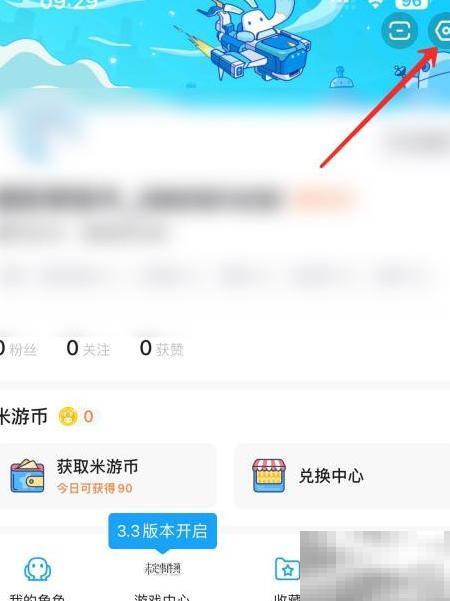
- 文章 · 软件教程 | 14分钟前 |
- 米游社私信合并怎么设置
- 484浏览 收藏
-

- 文章 · 软件教程 | 15分钟前 |
- 微信消息提醒没声音怎么处理
- 197浏览 收藏
-
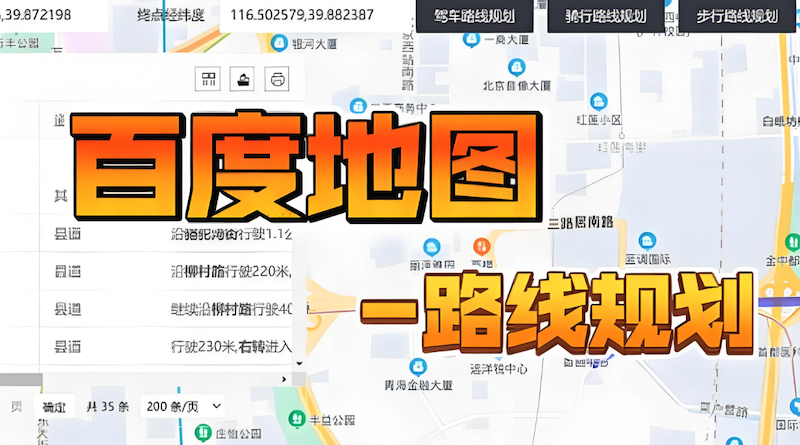
- 文章 · 软件教程 | 17分钟前 |
- 百度地图路线保存失败怎么解决
- 436浏览 收藏
-
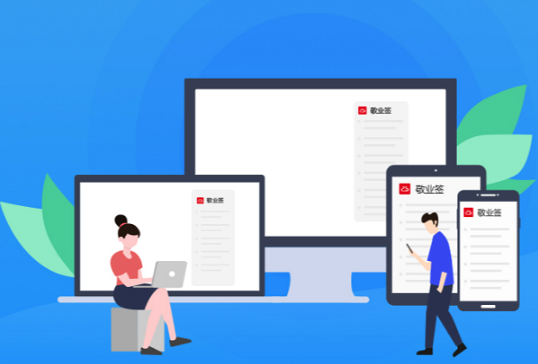
- 文章 · 软件教程 | 20分钟前 | 视频 优化 PowerPoint 卡顿 播放流畅度
- PPT插入视频不卡顿的实用技巧
- 423浏览 收藏
-
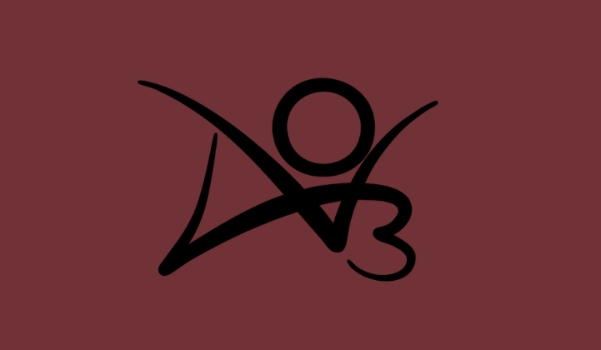
- 文章 · 软件教程 | 21分钟前 | 手机 镜像站 官网入口 AO3 archiveofourown.org
- AO3官网入口2025及镜像站使用方法
- 340浏览 收藏
-
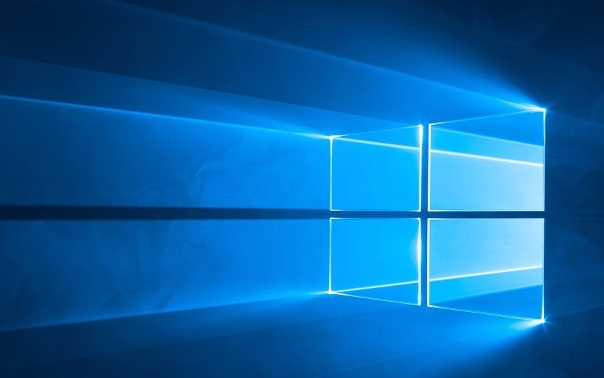
- 文章 · 软件教程 | 22分钟前 |
- Windows10商店打不开怎么办
- 143浏览 收藏
-

- 前端进阶之JavaScript设计模式
- 设计模式是开发人员在软件开发过程中面临一般问题时的解决方案,代表了最佳的实践。本课程的主打内容包括JS常见设计模式以及具体应用场景,打造一站式知识长龙服务,适合有JS基础的同学学习。
- 543次学习
-

- GO语言核心编程课程
- 本课程采用真实案例,全面具体可落地,从理论到实践,一步一步将GO核心编程技术、编程思想、底层实现融会贯通,使学习者贴近时代脉搏,做IT互联网时代的弄潮儿。
- 516次学习
-

- 简单聊聊mysql8与网络通信
- 如有问题加微信:Le-studyg;在课程中,我们将首先介绍MySQL8的新特性,包括性能优化、安全增强、新数据类型等,帮助学生快速熟悉MySQL8的最新功能。接着,我们将深入解析MySQL的网络通信机制,包括协议、连接管理、数据传输等,让
- 500次学习
-

- JavaScript正则表达式基础与实战
- 在任何一门编程语言中,正则表达式,都是一项重要的知识,它提供了高效的字符串匹配与捕获机制,可以极大的简化程序设计。
- 487次学习
-

- 从零制作响应式网站—Grid布局
- 本系列教程将展示从零制作一个假想的网络科技公司官网,分为导航,轮播,关于我们,成功案例,服务流程,团队介绍,数据部分,公司动态,底部信息等内容区块。网站整体采用CSSGrid布局,支持响应式,有流畅过渡和展现动画。
- 485次学习
-

- ChatExcel酷表
- ChatExcel酷表是由北京大学团队打造的Excel聊天机器人,用自然语言操控表格,简化数据处理,告别繁琐操作,提升工作效率!适用于学生、上班族及政府人员。
- 3212次使用
-

- Any绘本
- 探索Any绘本(anypicturebook.com/zh),一款开源免费的AI绘本创作工具,基于Google Gemini与Flux AI模型,让您轻松创作个性化绘本。适用于家庭、教育、创作等多种场景,零门槛,高自由度,技术透明,本地可控。
- 3425次使用
-

- 可赞AI
- 可赞AI,AI驱动的办公可视化智能工具,助您轻松实现文本与可视化元素高效转化。无论是智能文档生成、多格式文本解析,还是一键生成专业图表、脑图、知识卡片,可赞AI都能让信息处理更清晰高效。覆盖数据汇报、会议纪要、内容营销等全场景,大幅提升办公效率,降低专业门槛,是您提升工作效率的得力助手。
- 3455次使用
-

- 星月写作
- 星月写作是国内首款聚焦中文网络小说创作的AI辅助工具,解决网文作者从构思到变现的全流程痛点。AI扫榜、专属模板、全链路适配,助力新人快速上手,资深作者效率倍增。
- 4564次使用
-

- MagicLight
- MagicLight.ai是全球首款叙事驱动型AI动画视频创作平台,专注于解决从故事想法到完整动画的全流程痛点。它通过自研AI模型,保障角色、风格、场景高度一致性,让零动画经验者也能高效产出专业级叙事内容。广泛适用于独立创作者、动画工作室、教育机构及企业营销,助您轻松实现创意落地与商业化。
- 3832次使用
-
- pe系统下载好如何重装的具体教程
- 2023-05-01 501浏览
-
- qq游戏大厅怎么开启蓝钻提醒功能-qq游戏大厅开启蓝钻提醒功能教程
- 2023-04-29 501浏览
-
- 吉吉影音怎样播放网络视频 吉吉影音播放网络视频的操作步骤
- 2023-04-09 501浏览
-
- 腾讯会议怎么使用电脑音频 腾讯会议播放电脑音频的方法
- 2023-04-04 501浏览
-
- PPT制作图片滚动效果的简单方法
- 2023-04-26 501浏览